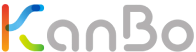Übersicht
Erste Schritte mit KanBo
8. Schaffen Sie einen Space zum Arbeiten
KanBo> lernen Erste Schritte mit KanBo> Erzeugen Sie einen Space zum Arbeiten
KanBo> lernen Erste Schritte mit KanBo> Erzeugen Sie einen Space zum Arbeiten
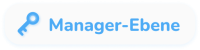
Einen Space zum Arbeiten schaffen
Willkommen zu unserem Leitfaden zur Vorbereitung des Workspaces in KanBo. Wir zeigen Ihnen, wie Sie Workspaces und Spaces erstellen und wie Sie dort Benutzer hinzufügen können. Außerdem erhalten Sie einen Überblick darüber, wo Ihre Dokumente gespeichert sind.
Wählen Sie die Form, die für Sie am bequemsten ist: Sehen Sie sich das Video an oder lesen Sie den Artikel.
Die Schritte im Video werden auch in den folgenden Abschnitten beschrieben.
Folgen Sie dem Video mit der Schritt-für-Schritt-Anleitung →
Artikel
Einen Space zum Arbeiten schaffen
In diesem Artikel:
Voraussetzungen
Bevor wir beginnen, stellen Sie sicher, dass Sie über die notwendigen Rechte eines fortgeschrittenen KanBo-Benutzers verfügen, um Workspaces zu erstellen. Sie benötigen die Rolle „Workspaces erstellen„.
Wenn Sie in einer Cloud-Umgebung arbeiten, benötigen Sie auch die Berechtigung, ein neues Team in Microsoft Teams zu erstellen. Wenden Sie sich an Ihre Administratoren, um diese zu erhalten.
KanBo-Hierarchie
Die Infrastruktur von KanBo dreht sich um Karten, die Aufgaben darstellen. Diese Karten sind in Spaces organisiert. Eine Sammlung von Spaces bildet einen Workspaces.
Hierarchische KanBo:
Workspaces sind die höchste Ebene der KanBo. Sie repräsentieren verschiedene Teams oder Abteilungen innerhalb Ihrer Organisation. Ordner hingegen werden verwendet, um Ihre Arbeit innerhalb eines Workspaces weiter zu kategorisieren und zu organisieren.
Spaces sind Sammlungen von Karten, die auf höchst individuelle Weise angeordnet sind. Sie bieten eine visuelle Darstellung Ihres Arbeitsablaufs und ermöglichen es Ihnen, Aufgaben zu verwalten und zu verfolgen.
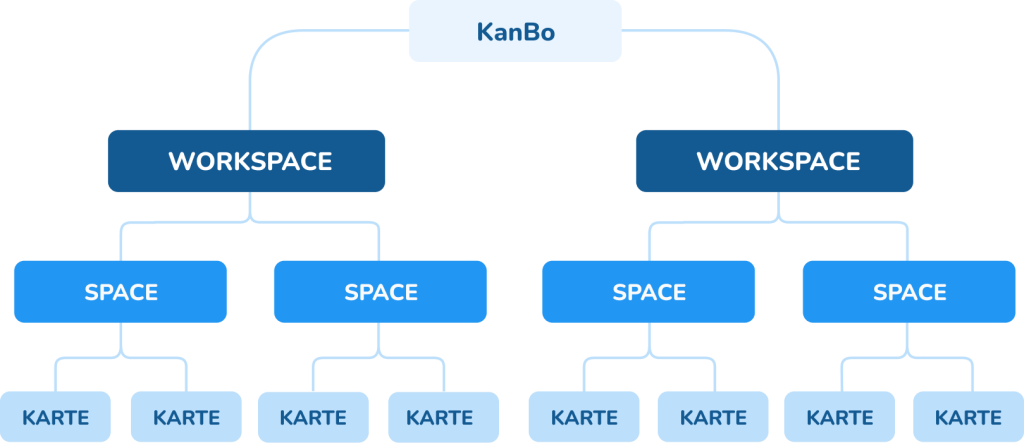
Schließlich sind die Karten die Bausteine des KanBo. Sie stellen die in einem Space zu erledigende Arbeit dar und enthalten alle relevanten Informationen und Details.
Um Ihre Workspaces zu sehen, verwenden Sie den Abschnitt Workspaces & Spaces in der Seitenleiste. Hier können Sie jeden Workspace erweitern, um die darin enthaltenen Space zu sehen. Die Spaces können zur besseren Organisation mit Hilfe von Ordnern weiter kategorisiert werden.
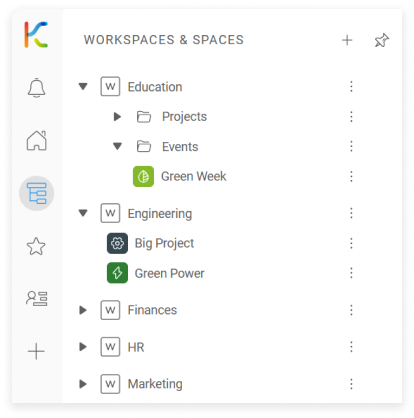
Workspace-Typen
Es gibt drei Arten von Workspaces, die Sie erstellen können:
- Privater Workspace: Ideal für große Projekte oder Unternehmensabteilungen, in denen Sie Benutzer manuell auswählen und hinzufügen.
- Öffentlicher Workspace: Die Nutzer können unabhängig voneinander beitreten, so dass er sich für freiwillige Themen eignet.
- Organisationsweiter Workspace: Automatischer Zugriff für alle Benutzer der Organisation, nützlich für umfassende Kommunikation und Engagement.
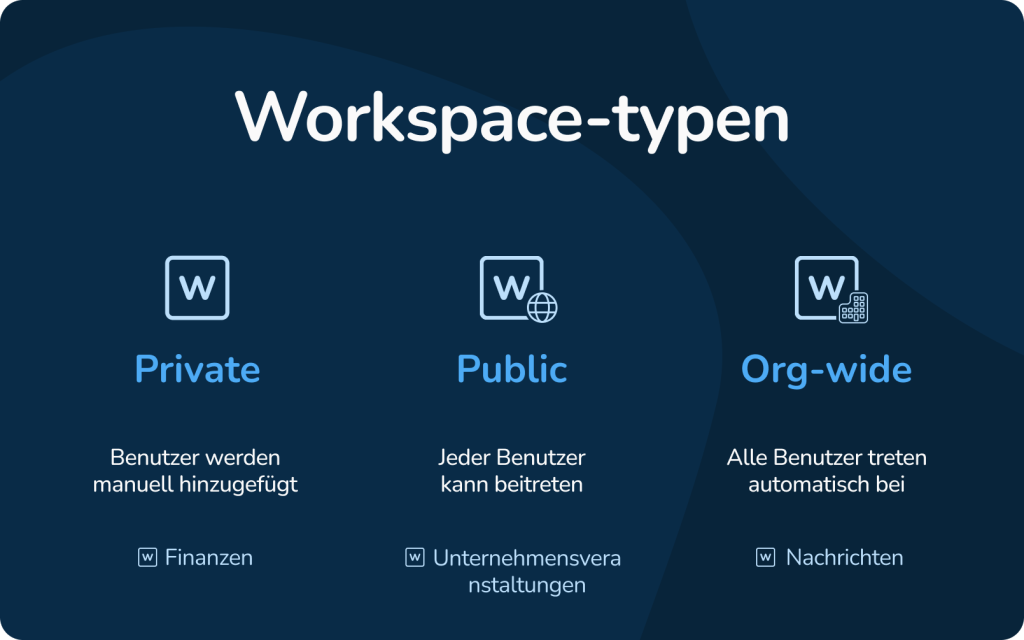
Die Besitzer des Workspaces können entscheiden, wer auf den Workspace zugreifen und ihn sehen darf, und haben so die Kontrolle über die Privatsphäre und die Teilnahme des Teams. Es gibt drei Zugriffsebenen für Workspaces: Eigentümer, Mitglied und Besucher.
Folgen Sie den im Video gezeigten Schritten oder lesen Sie den ausführlichen Artikel über die Erstellung von Workspaces.
Space Typen
Die Spacetypen unterscheiden sich in Bezug auf die Privatsphäre-Einstellungen. Sie können allen Nutzern des Workspaces offenstehen, eine Auswahl unter ihnen erfordern oder sogar die Einladung von Personen außerhalb des Unternehmens zulassen. Das bedeutet, dass Sie die Benutzer jedes Spaces innerhalb des Workspaces unabhängig voneinander definieren können.
In jedem Workspace können Sie die folgenden Arten von Spaces erstellen:
- Standardspace: Alle Benutzer des Workspaces haben automatisch Zugang.
- Privater Space: Sie wählen manuell aus, auf welche Workspaces Benutzer Zugriff haben.
- Gemeinsamer Space: Nutzer von außerhalb des Workspaces und sogar außerhalb Ihrer Organisation können eingeladen werden.
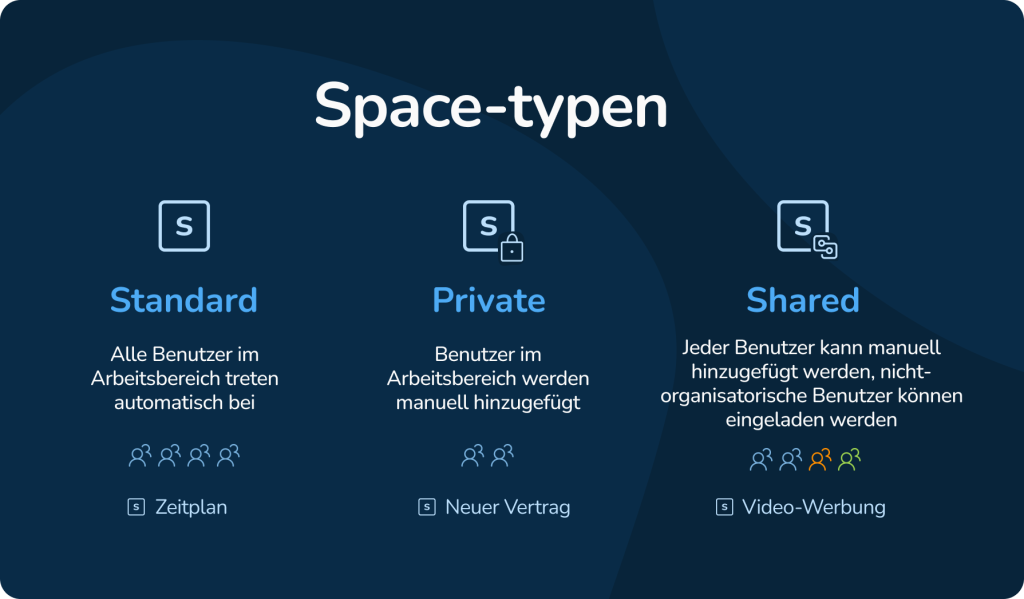
Die Hierarchie spiegelt sich auch in den Spaces wider, in denen es drei Rollen mit unterschiedlichen Zugriffsebenen gibt: Eigentümer, Mitglied und Besucher des Spaces.
Befolgen Sie die im Video gezeigten Schritte oder lesen Sie den ausführlichen Artikel über die Erstellung von Spaces.
Microsoft Integrationen
KanBo ist in hohem Maße in die Microsoft-Tools integriert und stützt sich auf deren Zugriffssystem. Indem wir den Zugang über die KanBo abstufen, beeinflussen wir nicht nur die Sichtbarkeit der KanBo für die Nutzer, sondern schränken auch den Zugang zu den Unternehmensdokumenten ein, die Teil der Microsoft 365-Plattform sind.
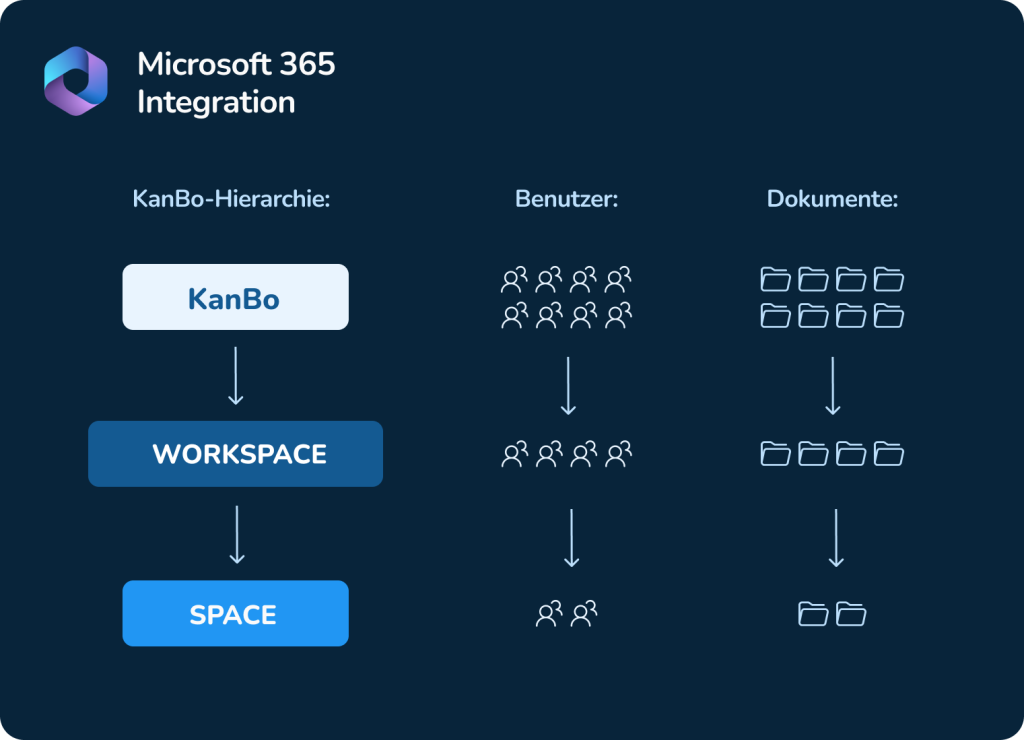
KanBo nutzt das Zugriffssystem von Microsoft 365, insbesondere dessen Integration mit Microsoft Teams und SharePoint:
- Teams: Die KanBo entsprechen den Teams-Kanälen, in denen Sie Benutzer und Dokumente verwalten können.Spaces
- SharePoint: Alle Dokumente, die in den KanBo erscheinen, haben ihre Quelle in den entsprechenden SharePoint-Bibliotheken, so dass der Zugang für die Nutzer dieser Spaces eingeschränkt ist.Spaces
Wenn Sie zum Beispiel eine Datei in einem Teams-Kanal hinzufügen, wird dies im entsprechenden KanBo angezeigt.Space Das Erstellen von Dokumenten in KanBo wird auch in Teams und SharePoint angezeigt, wobei die integrierten Regeln für Barrierefreiheit eingehalten werden.
Erweiterte Workspaces- und Space sind möglich, da sie auf einer Verbindung zu Microsoft Teams basieren. Wenn Sie diese Integration nicht verwenden, können Sie trotzdem private Arbeitsbereiche und Standardbereiche erstellen. Zum Beispiel in lokalen Umgebungen.
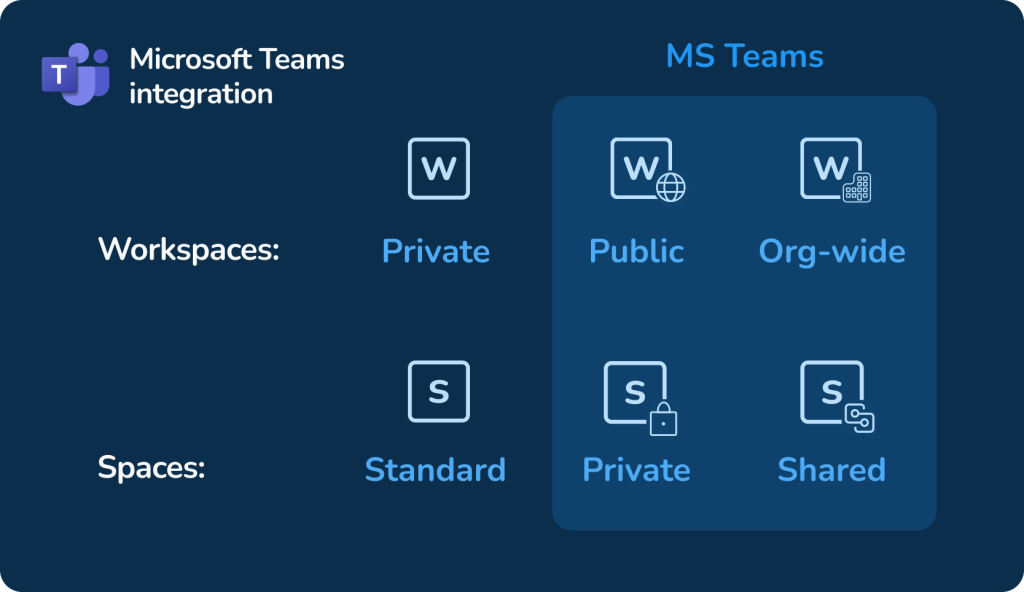
Aber das ist noch nicht alles. KanBo hat noch mehr mit der Anwendung Teams gemeinsam. Sie können KanBo über die in den Kanälen verfügbaren Registerkarten öffnen und verwenden. Mit ihnen können Sie eine Verknüpfung zu einer bestimmten Karte oder einem bestimmten Spaces erstellen.
Folgen Sie dem Video Schritt für Schritt
Erzeugen eines Workspaces
So erstellen Sie einen privaten Workspace:
- Wählen Sie in der Seitenleiste das Symbol
 und dann
und dann  Workpaces.
Workpaces. - Geben Sie den Namen ein, und wählen Sie dann Weiter.
- Wählen Sie Neue Office 365-Gruppe mit MS Team erstellen (optional) und wählen Sie dann Weiter.
- Wählen Sie den Workspace-Typ Privat und wählen Sie dann Weiter.
- Bestätigen Sie mit der Schaltfläche Workspaces erstellen.
Benutzer des Workspace hinzufügen
So fügen Sie Workspace-Benutzer hinzu:
- Wählen Sie in der Seitenleiste das Symbol
 Workspaces & Spaces, suchen Sie den Workspace und wählen Sie ihn aus.
Workspaces & Spaces, suchen Sie den Workspace und wählen Sie ihn aus. - Wählen Sie im Space der gewählten Benutzerebene die Option Benutzer hinzufügen.
- Wählen Sie einen oder mehrere Benutzer aus, und bestätigen Sie Ihre Wahl mit der Schaltfläche + Ausgewählte hinzufügen.
Einen Space erzeugen
Einen Standard Space erzeugen:
- Wählen Sie in der Seitenleiste das Symbol
 Workspaces & Spaces.
Workspaces & Spaces. - Gehen Sie im gewünschten Workspace auf Mehr (die drei Punkte) und wählen Sie dann + Neuen Space hinzufügen.
- Geben Sie den Namen des Spaces ein, und gehen Sie auf Weiter.
- Wählen Sie die Space-Farbe und den Avatar aus und gehen Sie dann auf Weiter.
- Wählen Sie, ob Sie Ihren Space mit Microsoft Teams verbinden möchten (optional), und wählen Sie dann Weiter.
- Wählen Sie den Standard-Space-Typ und gehen Sie dann auf Weiter.
- Wählen Sie die Spacevorlage (Standard oder benutzerdefiniert) und wählen Sie dann Weiter.
- Bestätigen Sie die Erstellung des Spaces mit der Schaltfläche Space erstellen.
Alle Benutzer eines Workspaces werden automatisch zu einem Standardspace hinzugefügt.
Einen privaten Space schaffen:
- Wählen Sie in der Seitenleiste das Symbol
 Workspaces & Spaces.
Workspaces & Spaces. - Gehen Sie im gewünschten Workspace auf Mehr (die drei Punkte) und wählen Sie dann + Neuen Space hinzufügen.
- Geben Sie den Namen des Spaces ein, und gehen Sie auf Weiter.
- Wählen Sie die Space-Farbe und den Avatar aus und gehen Sie dann auf Weiter.
- Wählen Sie aus, dass Ihr Space mit Microsoft Teams verbunden werden soll, und wählen Sie dann Weiter.
- Wählen Sie den Typ des privaten Spaces und gehen Sie dann auf Weiter.
- Wählen Sie die Spacevorlage (Standard oder benutzerdefiniert) und wählen Sie dann Weiter.
- Bestätigen Sie die Erstellung des Spaces mit der Schaltfläche Space erstellen.
Dann können Sie die Space-Benutzer manuell hinzufügen.
Einen gemeinsamen Space erzeugen:
- Wählen Sie in der Seitenleiste das Symbol
 Workspaces & Spaces.
Workspaces & Spaces. - Gehen Sie im gewünschten Workspace auf Mehr (die drei Punkte) und wählen Sie dann + Neuen Space hinzufügen.
- Geben Sie den Namen des Spaces ein, und gehen Sie auf Weiter.
- Wählen Sie die Space-Farbe und den Avatar aus und gehen Sie dann auf Weiter.
- Wählen Sie aus, dass Ihr Space mit Microsoft Teams verbunden werden soll, und wählen Sie dann Weiter.
- Wählen Sie den Typ des gemeinsam genutzten Spaces und gehen Sie dann auf Weiter.
- Wählen Sie die Spacevorlage (Standard oder benutzerdefiniert) und wählen Sie dann Weiter.
- Bestätigen Sie die Erstellung des Spaces mit der Schaltfläche Space erstellen.
Dann können Sie die Space-Benutzer manuell hinzufügen.
Hinzufügen von Space-Benutzern
So fügen Sie Space-Benutzer zu einem privaten oder gemeinsamen Space hinzu:
- Gehen Sie in der Seitenleiste auf
 Workspaces & Spaces und wählen Sie dann den gewünschten Space aus.
Workspaces & Spaces und wählen Sie dann den gewünschten Space aus. - Gehen Sie über die obere Space Bar zum Abschnitt
 Benutzer.
Benutzer. - Gehen Sie auf Benutzer hinzufügen in der gewünschten Zugriffsebene.
- Wählen Sie einen oder mehrere Benutzer aus und bestätigen Sie dann mit der Schaltfläche + Ausgewählte hinzufügen.
Dokumentenquellen
So öffnen Sie die Dokumentquelle:
- Gehen Sie in der oberen Leiste auf
 Dokumente, wählen Sie Mehr (das Menü mit den drei Punkten) und wählen Sie dann
Dokumente, wählen Sie Mehr (das Menü mit den drei Punkten) und wählen Sie dann  Zur Quelle gehen.
Zur Quelle gehen.
Microsoft Teams Integration
Um die Verbindung mit MS Teams zu sehen:
- Öffnen Sie MS Teams.
- Wählen Sie das Team aus, das dem Workspace in KanBo entspricht.
- Gehen Sie auf dem ausgewählten Kanal auf Mehr (das Menü mit den drei Punkten), und wählen Sie dann
 Kanal verwalten.
Kanal verwalten.
Folgen Sie dem Video Schritt für Schritt
Erzeugen eines Workspaces
So erstellen Sie einen privaten Workspace:
- Wählen Sie in der Seitenleiste das Symbol
 und dann
und dann  Workpaces.
Workpaces. - Geben Sie den Namen ein, und wählen Sie dann Weiter.
- Wählen Sie Neue Office 365-Gruppe mit MS Team erstellen (optional) und wählen Sie dann Weiter.
- Wählen Sie den Workspace-Typ Privat und wählen Sie dann Weiter.
- Bestätigen Sie mit der Schaltfläche Workspaces erstellen.
Benutzer des Workspace hinzufügen
So fügen Sie Workspace-Benutzer hinzu:
- Wählen Sie in der Seitenleiste das Symbol
 Workspaces & Spaces, suchen Sie den Workspace und wählen Sie ihn aus.
Workspaces & Spaces, suchen Sie den Workspace und wählen Sie ihn aus. - Wählen Sie im Space der gewählten Benutzerebene die Option Benutzer hinzufügen.
- Wählen Sie einen oder mehrere Benutzer aus, und bestätigen Sie Ihre Wahl mit der Schaltfläche + Ausgewählte hinzufügen.
Einen Space erzeugen
Einen Standard Space erzeugen:
- Wählen Sie in der Seitenleiste das Symbol
 Workspaces & Spaces.
Workspaces & Spaces. - Gehen Sie im gewünschten Workspace auf Mehr (die drei Punkte) und wählen Sie dann + Neuen Space hinzufügen.
- Geben Sie den Namen des Spaces ein, und gehen Sie auf Weiter.
- Wählen Sie die Space-Farbe und den Avatar aus und gehen Sie dann auf Weiter.
- Wählen Sie, ob Sie Ihren Space mit Microsoft Teams verbinden möchten (optional), und wählen Sie dann Weiter.
- Wählen Sie den Standard-Space-Typ und gehen Sie dann auf Weiter.
- Wählen Sie die Spacevorlage (Standard oder benutzerdefiniert) und wählen Sie dann Weiter.
- Bestätigen Sie die Erstellung des Spaces mit der Schaltfläche Space erstellen.
Alle Benutzer eines Workspaces werden automatisch zu einem Standardspace hinzugefügt.
Einen privaten Space schaffen:
- Wählen Sie in der Seitenleiste das Symbol
 Workspaces & Spaces.
Workspaces & Spaces. - Gehen Sie im gewünschten Workspace auf Mehr (die drei Punkte) und wählen Sie dann + Neuen Space hinzufügen.
- Geben Sie den Namen des Spaces ein, und gehen Sie auf Weiter.
- Wählen Sie die Space-Farbe und den Avatar aus und gehen Sie dann auf Weiter.
- Wählen Sie aus, dass Ihr Space mit Microsoft Teams verbunden werden soll, und wählen Sie dann Weiter.
- Wählen Sie den Typ des privaten Spaces und gehen Sie dann auf Weiter.
- Wählen Sie die Spacevorlage (Standard oder benutzerdefiniert) und wählen Sie dann Weiter.
- Bestätigen Sie die Erstellung des Spaces mit der Schaltfläche Space erstellen.
Dann können Sie die Space-Benutzer manuell hinzufügen.
Einen gemeinsamen Space erzeugen:
- Wählen Sie in der Seitenleiste das Symbol
 Workspaces & Spaces.
Workspaces & Spaces. - Gehen Sie im gewünschten Workspace auf Mehr (die drei Punkte) und wählen Sie dann + Neuen Space hinzufügen.
- Geben Sie den Namen des Spaces ein, und gehen Sie auf Weiter.
- Wählen Sie die Space-Farbe und den Avatar aus und gehen Sie dann auf Weiter.
- Wählen Sie aus, dass Ihr Space mit Microsoft Teams verbunden werden soll, und wählen Sie dann Weiter.
- Wählen Sie den Typ des gemeinsam genutzten Spaces und gehen Sie dann auf Weiter.
- Wählen Sie die Spacevorlage (Standard oder benutzerdefiniert) und wählen Sie dann Weiter.
- Bestätigen Sie die Erstellung des Spaces mit der Schaltfläche Space erstellen.
Dann können Sie die Space-Benutzer manuell hinzufügen.
Hinzufügen von Space-Benutzern
So fügen Sie Space-Benutzer zu einem privaten oder gemeinsamen Space hinzu:
- Gehen Sie in der Seitenleiste auf
 Workspaces & Spaces und wählen Sie dann den gewünschten Space aus.
Workspaces & Spaces und wählen Sie dann den gewünschten Space aus. - Gehen Sie über die obere Space Bar zum Abschnitt
 Benutzer.
Benutzer. - Gehen Sie auf Benutzer hinzufügen in der gewünschten Zugriffsebene.
- Wählen Sie einen oder mehrere Benutzer aus und bestätigen Sie dann mit der Schaltfläche + Ausgewählte hinzufügen.
Dokumentenquellen
So öffnen Sie die Dokumentquelle:
- Gehen Sie in der oberen Leiste auf
 Dokumente, wählen Sie Mehr (das Menü mit den drei Punkten) und wählen Sie dann
Dokumente, wählen Sie Mehr (das Menü mit den drei Punkten) und wählen Sie dann  Zur Quelle gehen.
Zur Quelle gehen.
Microsoft Teams Integration
Um die Verbindung mit MS Teams zu sehen:
- Öffnen Sie MS Teams.
- Wählen Sie das Team aus, das dem Workspace in KanBo entspricht.
- Gehen Sie auf dem ausgewählten Kanal auf Mehr (das Menü mit den drei Punkten), und wählen Sie dann
 Kanal verwalten.
Kanal verwalten.